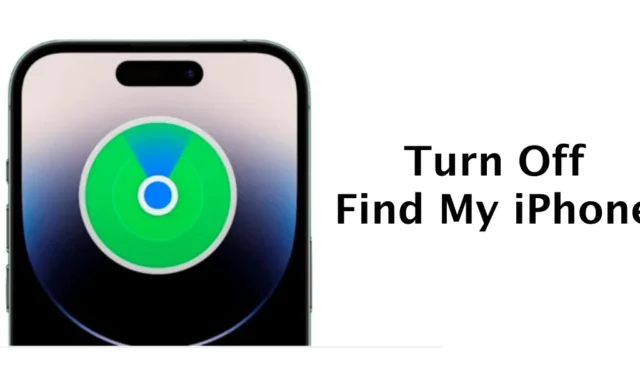
På iPhone har du en funktion kaldet Find My, der giver telefonsporingsfunktioner via din iCloud-konto. Find min iPhone-funktionen er meget nyttig, da den hjælper dig med at finde din mistede eller stjålne iPhone.
Hvis indstillingerne for ‘Find min’ er aktiveret på din iPhone, kan du få fat i den præcise placering af din iPhone via iCloud. Funktionen kan også afspille en lyd for at lokalisere dine mistede iOS-enheder.
Selvom funktionen er meget nyttig, er den ikke for alle. Mange iPhone-brugere ønsker at deaktivere Find My iPhone-funktionen helt af forskellige årsager. Et af de populære scenarier, hvor en bruger slår funktionen fra, er mens han sælger eller handler med en iPhone.
Også mange brugere ønsker ikke at risikere at blive sporet og foretrækker at slå funktionen helt fra. Så hvis du ikke er fan af Find My iPhone-funktionen, kan du deaktivere funktionen fra din Indstillinger-app.
Sådan slår du Find min iPhone fra
Denne artikel vil diskutere, hvordan du slår Find min iPhone og andre placeringssporingsfunktioner fra. Lad os komme igang.
1. For at deaktivere Finy My-appen skal du åbne appen Indstillinger på din iPhone.
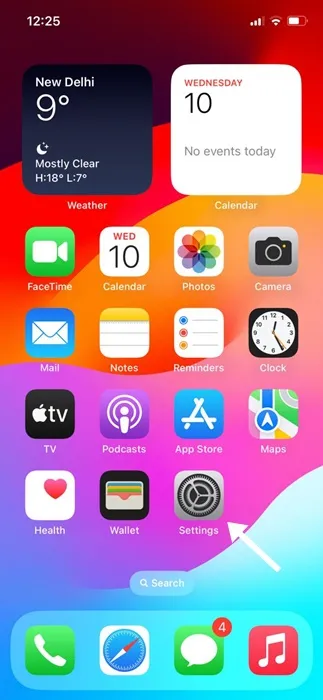
2. Når appen Indstillinger åbner, skal du trykke på dit Apple-id øverst på skærmen.
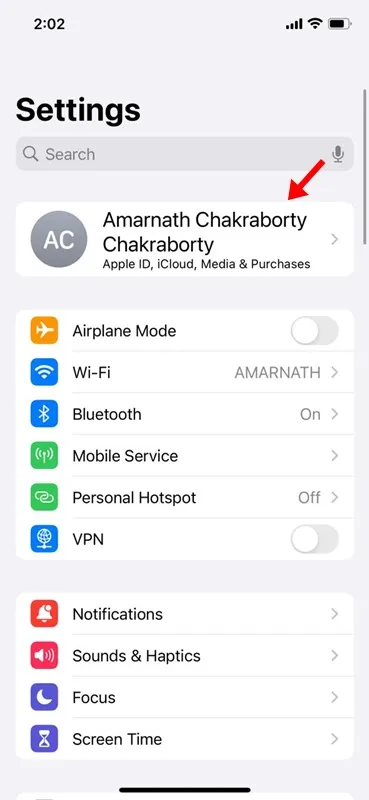
3. På Apple ID-skærmen skal du trykke på Find My .
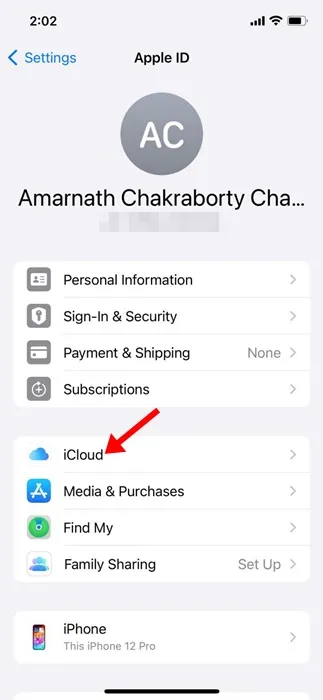
4. Tryk på Find min iPhone på skærmen Find min .
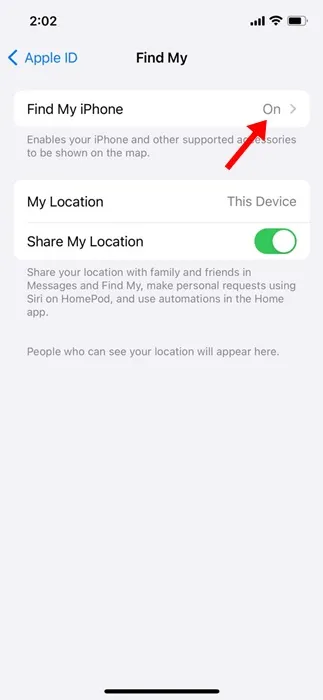
5. På skærmen Find min iPhone skal du slå kontakten fra ved siden af ’Find min iPhone’.
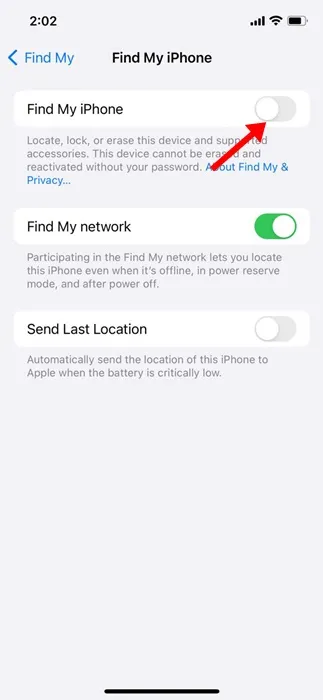
6. Nu bliver du bedt om at indtaste dit Apple ID-adgangskode . Indtast adgangskoden, og tryk på Sluk.
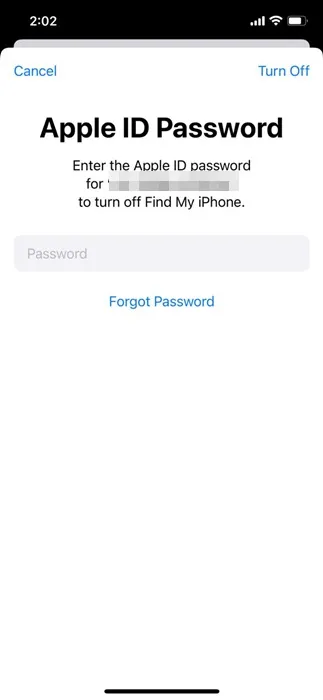
Det er det! Sådan kan du slå funktionen Find min iPhone fra fra appen Indstillinger på din iPhone.
Sådan slår du væsentlige placeringer fra på iPhone
Din iPhone har en funktion, der sporer og registrerer de steder, du oftest besøger. Så hvis du ikke ønsker, at din iPhone skal spore de steder, du ofte besøger, er det også bedst at slå funktionen Betydelige placeringer fra.
1. Åbn appen Indstillinger på din iPhone.
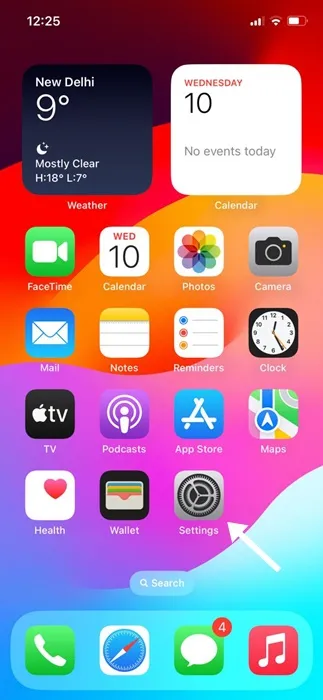
2. Når appen Indstillinger åbnes, skal du trykke på Privatliv og sikkerhed .
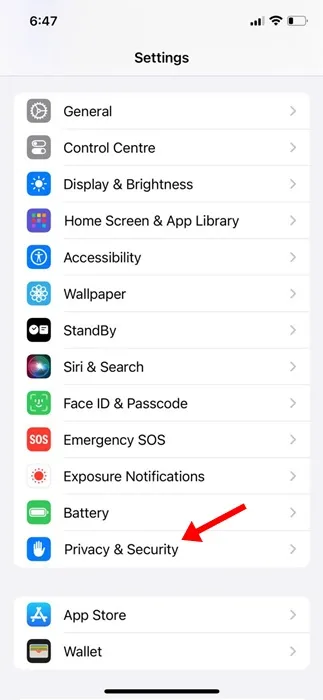
3. På Privacy & Security, tryk på Location Services .
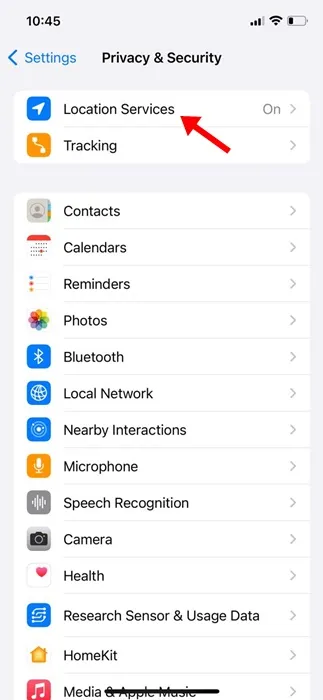
4. På den næste skærm skal du trykke på Systemtjenester .
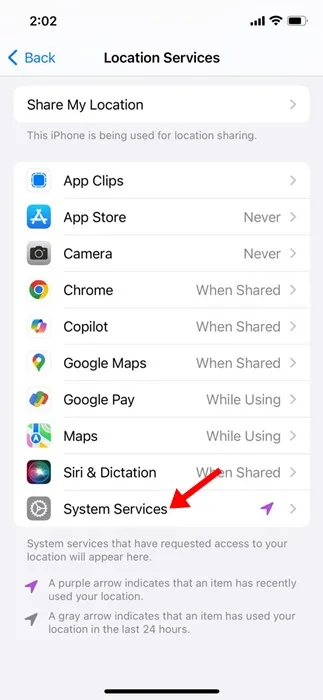
5. Find og tryk nu på Vigtige steder .
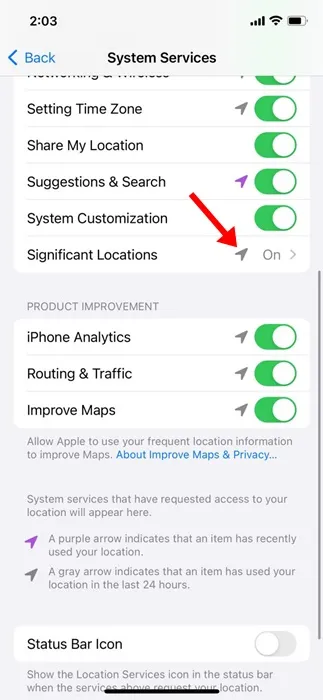
6. Lås din iPhone op, og sluk for Vigtige placeringer.
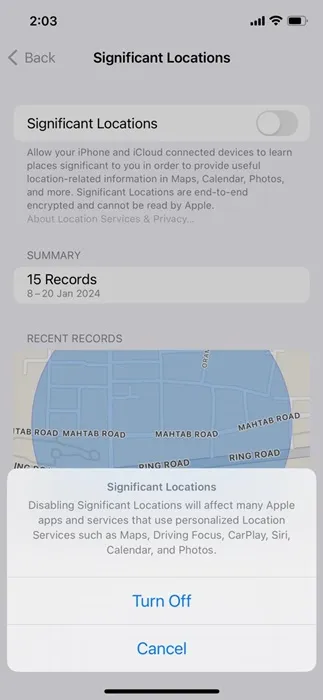
Det er det! Sådan kan du slå Significant Locations fra på din iPhone.
Sådan slukker du placeringstjenester på iPhone?
Hvis du har bekymringer om privatlivets fred og ikke ønsker at deltage i placeringsdeling, skal du også slå andre placeringstjenester fra på din iPhone.
Du skal ændre forskellige muligheder for at undgå at dele dine placeringsdata. Sørg for at gennemgå denne vejledning for at kende trinene.
Så denne guide handler om, hvordan du slår Find My-appen fra på din iPhone. Fortæl os, hvis du har brug for mere hjælp til at deaktivere Find min iPhone. Hvis du finder denne vejledning nyttig, så del den med dine venner.




Skriv et svar